مشاركة معرض مع جميع المستخدمين في اشتراك أو مستأجرين (معاينة)
تتناول هذه المقالة كيفية مشاركة معرض الحساب في Azure مع اشتراكات أو مستأجرين محددين باستخدام معرض مشترك مباشر. تمنحهم مشاركة معرض مع المستأجرين والاشتراكات حق الوصول للقراءة فقط إلى المعرض الخاص بك.
هام
معرض الحساب في Azure – المعرض المشترك المباشر موجود حاليًا في «الإصدار الأولي»، ويخضع إلى شروط الإصدار الأولي لمعرض الحساب في Azure.
لنشر الصور إلى معرض مشترك مباشر أثناء المعاينة، تحتاج إلى التسجيل في https://aka.ms/directsharedgallery-preview. يرجى إرسال النموذج ومشاركة حالة عملك. لا يلزم الوصول الإضافي لاستهلاك الصور، يتم فتح إنشاء أجهزة ظاهرية من معرض مشترك مباشر لجميع مستخدمي Azure في الاشتراك المستهدف أو المستأجر الذي تتم مشاركة المعرض معه. في معظم السيناريوهات، تكون مشاركة RBAC/عبر المستأجرين باستخدام كيان الخدمة كافية، وتشجع العملاء على الاستفادة من مشاركة RBAC. اطلب الوصول إلى ميزة المعرض المشترك المباشر فقط إذا كنت ترغب في مشاركة الصور على نطاق واسع مع جميع المستخدمين في الاشتراك/المستأجر وإذا كانت حالة عملك تتطلب الوصول إلى المعرض المشترك المباشر.
أثناء المعاينة، تحتاج إلى إنشاء معرض جديد مع تعيين الخاصية sharingProfile.permissions إلى Groups. عند استخدام CLI لإنشاء معرض، استخدم المعلمة --permissions groups. لا يمكنك استخدام معرض موجود، لا يمكن تحديث الخاصية حالياً.
إشعار
يرجى ملاحظة أنه يمكن استخدام الصور مع أذونات القراءة عليها لنشر الأجهزة الظاهرية والأقراص.
عند استخدام المعرض المشترك المباشر، يتم توزيع الصور على نطاق واسع لجميع المستخدمين في الاشتراك/المستأجر، بينما يوزع معرض المجتمع الصور بشكل عام. من المستحسن توخي الحذر عند مشاركة الصور التي تحتوي على ملكية فكرية لمنع التوزيع على نطاق واسع.
هناك ثلاث طرق رئيسية لمشاركة الصور في معرض الحساب في Azure، اعتمادًا على الأشخاص الذين تريد المشاركة معهم:
| المشاركة مع: | الأشخاص | المجموعات | كيان الخدمة | جميع المستخدمين في اشتراك معين (أو) مستأجر | بشكل عام مع جميع المستخدمين في Azure |
|---|---|---|---|---|---|
| مشاركة التحكم في الوصول استنادا إلى الدور | نعم | نعم | نعم | لا | لا |
| RBAC + المعرض المشترك المباشر | نعم | نعم | نعم | نعم | لا |
| RBAC + معرض المجتمع | نعم | نعم | نعم | لا | نعم |
القيود
أثناء المعاينة:
- يمكنك المشاركة فقط إلى 30 اشتراكا و5 مستأجرين.
- يمكن مشاركة الصور فقط. لا يمكنك مشاركة تطبيق جهاز ظاهري مباشرة أثناء المعاينة.
- لا يمكن أن يحتوي معرض مشترك مباشر على إصدارات صور مشفرة. لا يمكن إنشاء الصور المشفرة داخل معرض تتم مشاركته مباشرة.
- لن يتمكن سوى مالك الاشتراك أو مستخدم أو مدير خدمة تم تعيينه للدور
Compute Gallery Sharing Adminعلى مستوى الاشتراك أو المعرض من تمكين المشاركة المستندة إلى المجموعة. - تحتاج إلى إنشاء معرض جديد، مع تعيين الخاصية
sharingProfile.permissionsإلىGroups. عند استخدام CLI لإنشاء معرض، استخدم المعلمة--permissions groups. لا يمكنك استخدام معرض موجود، لا يمكن تحديث الخاصية حالياً. - لا يتم دعم PowerShell و Ansible و Terraform في الوقت الحالي.
- يجب أن تكون منطقة إصدار الصورة في المعرض هي نفس المنطقة الرئيسية للمنطقة، وإنشاء إصدار عبر المنطقة حيث تختلف المنطقة الرئيسية عن المعرض غير مدعومة، ولكن بمجرد أن تكون الصورة في المنطقة الرئيسية يمكن نسخها إلى مناطق أخرى
- غير متوفر في السحب الحكومية
- لاستهلاك الصور المشتركة المباشرة في الاشتراك المستهدف، يمكن العثور على الصور المشتركة المباشرة من جزء إنشاء VM/VMSS فقط.
- المشكلة المعروفة: عند إنشاء جهاز ظاهري من صورة مشتركة مباشرة باستخدام مدخل Microsoft Azure، إذا حددت منطقة، فحدد صورة، ثم غير المنطقة، فستتلقى رسالة خطأ: "يمكنك فقط إنشاء جهاز ظاهري في مناطق النسخ المتماثل لهذه الصورة" حتى عند نسخ الصورة نسخاً متماثلاً إلى تلك المنطقة. للتخلص من الخطأ، حدد منطقة مختلفة، ثم عد إلى المنطقة التي تريدها. إذا كانت الصورة متوفرة، فسيتم مسح رسالة الخطأ.
المتطلبات الأساسية
تحتاج إلى إنشاء معرض مشترك مباشر جديد. يحتوي أي معرض مشترك مباشر على الخاصية sharingProfile.permissions معينة إلى Groups. عند استخدام CLI لإنشاء معرض، استخدم المعلمة --permissions groups. لا يمكنك استخدام معرض موجود، لا يمكن تحديث الخاصية حالياً.
كيفية عمل المشاركة مع المعرض المشترك المباشر
أولاً، يمكنك إنشاء معرض ضمن Microsoft.Compute/Galleries واختيار groups كخيار مشاركة.
عندما تكون مستعداً، يمكنك مشاركة المعرض مع الاشتراكات والمستأجرين. يمكن فقط لمالك اشتراك، أو مستخدم أو كيان خدمة الذي له الدور Compute Gallery Sharing Admin على مستوى الاشتراك أو المعرض، مشاركة المعرض. عند هذه النقطة، تقوم البنية الأساسية لـ Azure بإنشاء موارد إقليمية للقراءة فقط للوكيل، ضمن Microsoft.Compute/SharedGalleries. يمكن فقط للاشتراكات والمستأجرين الذين شاركت معهم التفاعل مع موارد الوكيل، ولا يتفاعلون أبداً مع مواردك الخاصة. بصفتك ناشر المورد الخاص، يجب أن تفكر في المورد الخاص كمؤشر لموارد الوكيل العامة. سترى الاشتراكات والمستأجرين الذين شاركت المعرض معهم اسم المعرض كمعرف الاشتراك حيث تم إنشاء المعرض، متبوعاً باسم المعرض.
إشعار
المشكلة المعروفة: في مدخل Microsoft Azure، إذا تلقيت خطأ "فشل تحديث معرض الحساب في Azure"، فالرجاء التحقق مما إذا كان لديك إذن مسؤول مشاركة مسؤول معرض الحوسبة (أو) المالك في المعرض.
قم بتسجيل الدخول إلى بوابة Azure.
اكتب معرض الحساب في Azure في مربع البحث وحدد معرض الحساب في Azure في النتائج.
في صفحة معرض الحساب في Azure، انقر فوق إضافة.
في الصفحة إنشاء معرض الحساب في Azure، حدد الاشتراك الصحيح.
أكمل جميع التفاصيل على الصفحة.
في أسفل الصفحة، حدد التالي: أسلوب المشاركة.
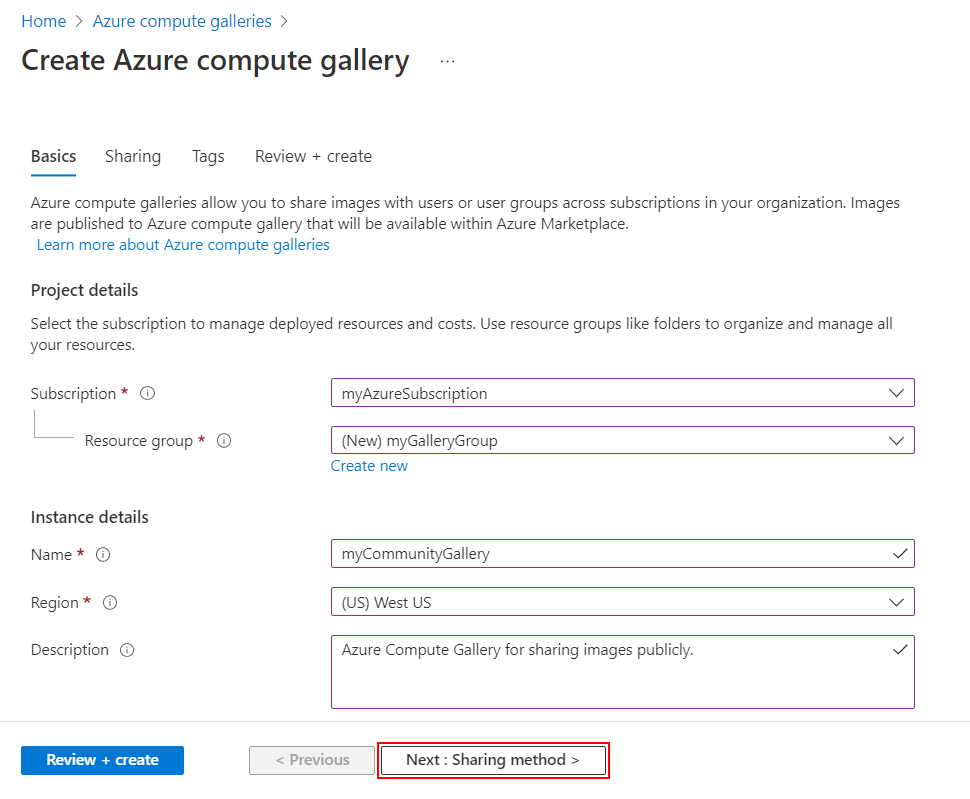
في علامة التبويب Sharing، حدد RBAC + share directly.
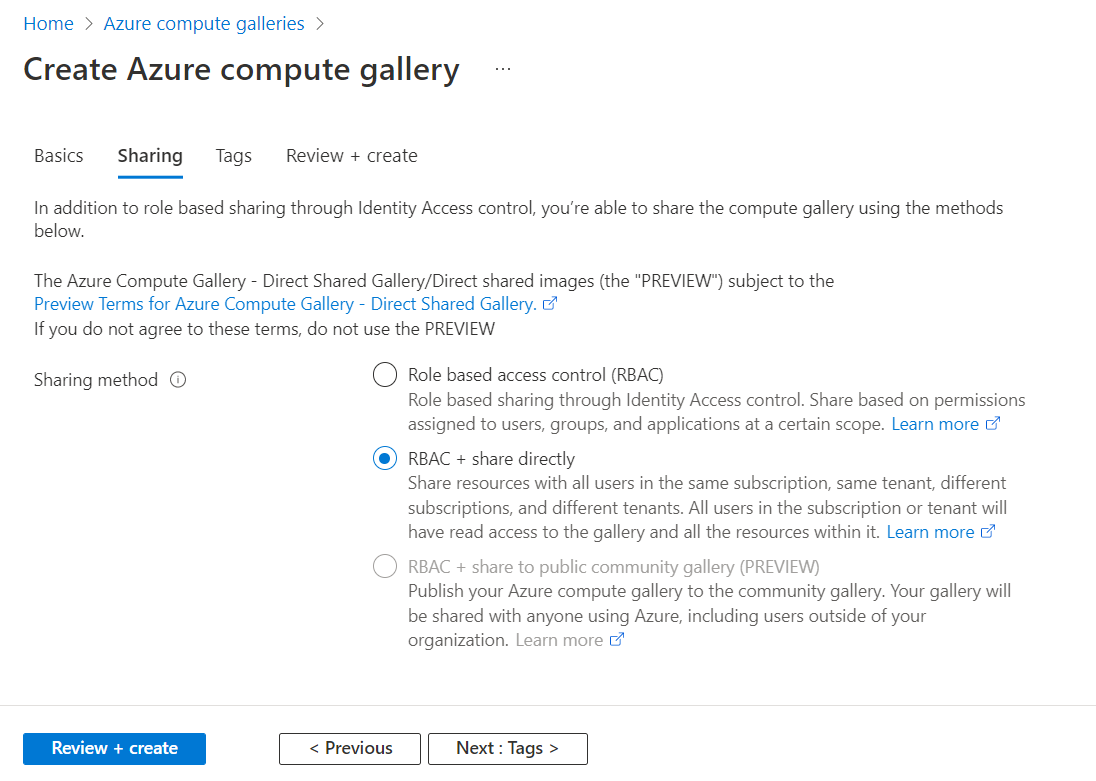
بعد الانتهاء، حدد "Review + create".
بعد تجاوز التحقق من الصحة، حدد إنشاء.
بمجرد انتهاء النشر، حدد "Go to resource".
لمشاركة المعرض:
في صفحة المعرض، حدد مشاركة من القائمة إلى اليسار.
ضمن إعدادات المشاركة المباشرة، حدد إضافة.
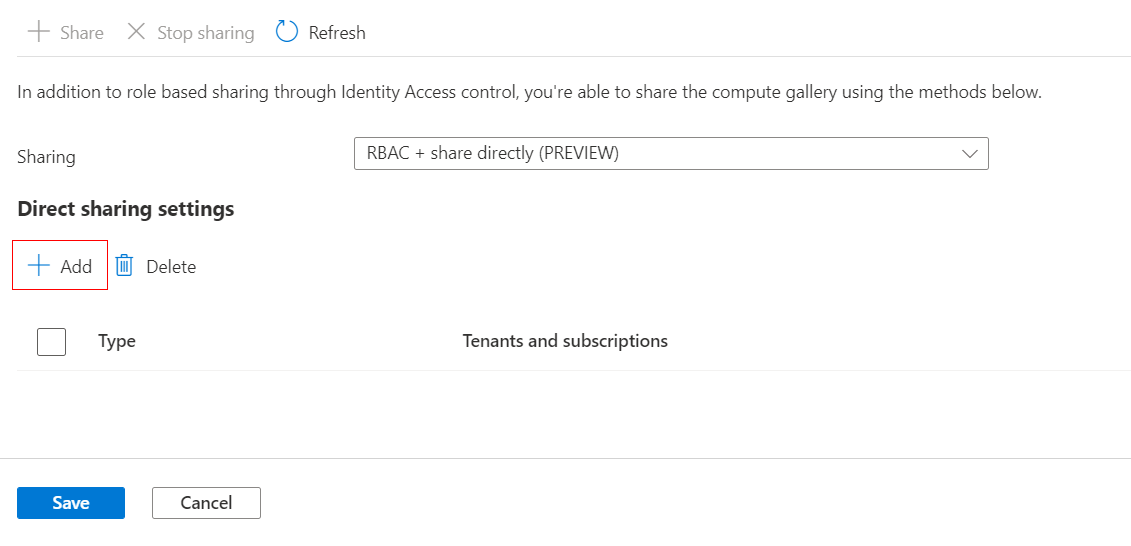
إذا كنت ترغب في المشاركة مع شخص ما داخل مؤسستك، بالنسبة إلى النوع حدد اشتراك أو مستأجر واختر العنصر المناسب من القائمة المنسدلة المستأجرون والاشتراكات. إذا كنت تريد المشاركة مع شخص من خارج مؤسستك، فحدد إما اشتراك خارج مؤسستي أو مستأجر خارج مؤسستي ثم الصق المعرف أو اكتبه في مربع النص.
عند مشاركة معرض مع المستأجر، ستحصل جميع الاشتراكات داخل المستأجر على حق الوصول إلى الصورة ولن تضطر إلى مشاركتها مع اشتراك (اشتراكات) فردية في المستأجر
عندما تنتهي من إضافة العناصر، حدد حفظ.
الخطوات التالية
- قم بإنشاء تعريف صورة وإصدار صورة.
- إنشاء جهاز ظاهري من صورة عامة أو متخصصة من صورة مشتركة مباشرة في الاشتراك الهدف أو المستأجر.